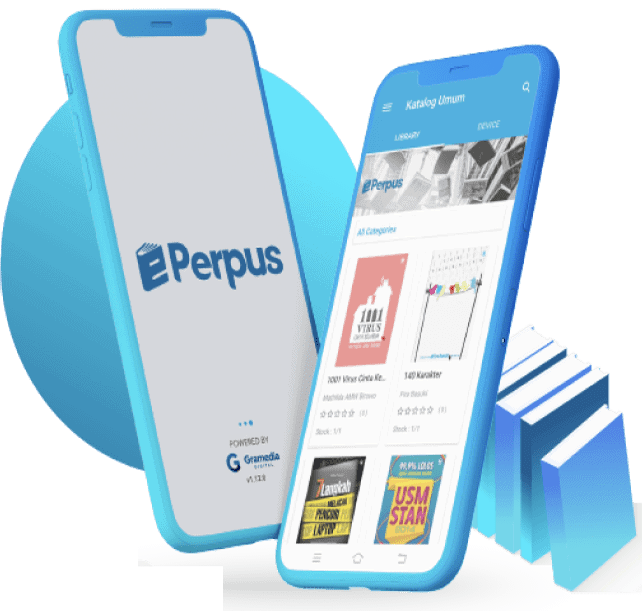Cara Agar Chat Bisa Langsung Translate Bahasa Inggris – Ketika sedang menggunakan browser, biasanya sebagian besar orang ketika menerjemahkan kata ataupun kalimat akan memilih untuk menggunakan Google Translate. Namun demikian, kita juga dapat menggunakan sebuah cara agar chat bisa langsung translate bahasa Inggris. Adapun fitur yang dapat digunakan, yaitu Tap to Translate. Pengaturan yang perlu Anda sesuaikan tidaklah rumit.
Kemampuan bahasa asing pada era sekarang ini sangat dibutuhkan pada berbagai lini kehidupan. Terutama bahasa Inggris yang menjadi bahasa internasional, yang mana dapat menjadi jembatan untuk menyambung komunikasi lintas negara. Oleh karena itu, cukup penting bagi Anda belajar komunikasi menggunakan bahasa inggris, baik secara lisan maupun tertulis agar dapat terbina hubungan yang baik.
Akan tetapi, tidak semua orang memiliki cukup waktu maupun dana yang cukup untuk mengikuti kursus bahasa inggris. Bagi mereka yang tidak memiliki cukup waktu, mereka bisa mengambil alternatif dengan mengikuti kursus secara online. Namun, bagi mereka yang tidak memiliki cukup dana, maka hanya dapat belajar seadanya. Kini Anda tak perlu khawatir, sebab google telah memberikan fasilitas terjemah.
Fasilitas tersebut dapat dimanfaatkan secara maksimal, untuk segala jenis kebutuhan. Tidak hanya urusan terkait dengan pekerjaan ataupun pendidikan semata, komunikasi ringan pun kini sudah sering menggunakan beberapa kosa kata bahasa inggris. Apalagi didukung dengan media sosial yang sudah semakin maju, menjadikan orang-orang lintas negara dapat menjalin komunikasi dengan begitu mudah.
Di sinilah, peran Google Translate untuk membantu Anda agar dapat menjalin komunikasi dengan mereka. Meskipun pada awalnya Anda belum banyak mengerti kalimat hasil terjemahan yang ada, lambat laun Anda akan menguasainya. Sebab, secara tidak langsung Anda juga belajar, apalagi jika hal tersebut dilakukan dengan intensitas yang cukup banyak, maka tak menutup kemungkinan hal itu terjadi.
Dengan demikian, Anda tak perlu khawatir dengan keterbatasan kemampuan bahasa yang Anda miliki. Kini, Anda hanya perlu memahami bagaimana fungsi dari Google Translate dengan baik. Cara menggunakannya pun cukup mudah. Bahkan juga sudah tersedia dalam bentuk aplikasi, sehingga akan lebih membuat penggunanya tidak kesulitan dengan tersedianya berbagai opsi.
Tentunya, bagi Anda yang memiliki relasi ataupun sahabat yang ditemui melalui media online dan berasal dari negara yang berbeda, fitur Tap to Translate akan sangat berguna. Sebab, Anda dapat dengan mudah menjalin komunikasi dengan lawan bicara Anda tanpa adanya hambatan meskipun belum bisa chat menggunakan bahasa asing dengan lancar. Fitur ini sangatlah menguntungkan.
Meskipun demikian, fitur Tap to Translate ini hanya dapat digunakan pada perangkat android. Hal ini disebabkan karena google hanya melakukan update aplikasi Google Translate terhadap perangkat yang menggunakan basis android, tidak meliputi perangkat yang menggunakan basis i phone. Dengan menggunakan fitur ini, pemakai aplikasi chat tidak harus keluar aplikasi untuk mentranslate kalimat.
Berikut ini merupakan langkah yang dapat diikuti untuk langsung translate chat ke dalam bahasa Inggris
Table of Contents
1. Unduh aplikasi Google Translate melalui Play Store
 Di sini, sebelum melakukan proses pengunduhan aplikasi, perlu terlebih dahulu untuk memastikan bahwa aplikasi Google Translate yang akan diunduh telah diperbarui menjadi versi 5.0. Sebagai tambahan informasi, fitur tersebut telah menyediakan 103 pilihan bahasa, sehingga Anda juga bisa menggunakannya ketika ingin chat menggunakan bahasa asing selain bahasa inggris.
Di sini, sebelum melakukan proses pengunduhan aplikasi, perlu terlebih dahulu untuk memastikan bahwa aplikasi Google Translate yang akan diunduh telah diperbarui menjadi versi 5.0. Sebagai tambahan informasi, fitur tersebut telah menyediakan 103 pilihan bahasa, sehingga Anda juga bisa menggunakannya ketika ingin chat menggunakan bahasa asing selain bahasa inggris.
Banyaknya opsi bahasa yang bisa digunakan tentunya akan sangat membantu para penggunanya. Sebab, kini hampir seluruh negara dapat tersambung dan menjalin komunikasi melalui media sosial tertentu. Sehingga tidak menutup kemungkinan suatu saat Anda akan mengirimkan pesan, dan chat dengan mereka yang berbeda negara menggunakan bahasa mereka selain bahasa Inggris.
Keunggulan lain yang bisa diperoleh yakni Anda tetap dapat menggunakan fitur ini walaupun tidak sedang tersambung ke jaringan internet. Sehingga, ketika Anda sedang ingin mentranslate chat, namun tidak harus segera dikirimkan, Anda bisa menuliskan pesannya terlebih dahulu. Kemudian ketika nanti sudah tersambung ke jaringan internet, Anda hanya perlu mengirimkannya.
2. Buka Aplikasi Google Translate yang sudah terinstall

Aplikasi ini tentunya memiliki kontribusi yang memiliki andil yang cukup berarti. Apalagi di zaman dengan maraknya berbagai aplikasi chat yang bermunculan di era digital saat ini. Pesan yang ingin dikirimkan menggunakan bahasa asing pun dapat dengan cepat tertulis dengan bantuan fitur ini. Sehingga, secara tidak langsung keterbatasan pada keahlian berbahasa asing dapat tersamarkan.
3. Pilih menu Settings, kemudian tekan pilihan Tap to Translate
 Setelah pilihan Tap to Translate ditekan, langkah selanjutnya adalah tekan tombol pada pilihan Enable Tap to Translate dengan menggesernya ke arah kanan. Dengan melakukan pengaturan ini, maka Anda nantinya sudah bisa mentranslate kalimat yang awalnya menggunakan bahasa Indonesia menjadi kalimat berbahasa Inggris cukup dengan satu kali klik.
Setelah pilihan Tap to Translate ditekan, langkah selanjutnya adalah tekan tombol pada pilihan Enable Tap to Translate dengan menggesernya ke arah kanan. Dengan melakukan pengaturan ini, maka Anda nantinya sudah bisa mentranslate kalimat yang awalnya menggunakan bahasa Indonesia menjadi kalimat berbahasa Inggris cukup dengan satu kali klik.
Demikian pula ketika Anda ingin menerjemahkan pesan ke dalam bahasa asing yang lain, langkah yang harus diikuti juga sama. Hanya perlu mengubah setelan bahasa yang dibutuhkan. Maka, apapun pesan yang ingin disampaikan kepada lawan bicara dapat dikomunikasikan dengan baik.
4. Translate chat ke dalam bahasa Inggris
 Untuk mencoba menggunakan fitur tersebut, Anda dapat membuka aplikasi chat yang sudah terinstall pada smartphone. Tuliskan saja terlebih dahulu chat yang ingin dikirimkan menggunakan bahasa Indonesia. Barulah ikuti cara agar chat bisa langsung translate bahasa inggris dengan mengikuti tahap demi tahap.
Untuk mencoba menggunakan fitur tersebut, Anda dapat membuka aplikasi chat yang sudah terinstall pada smartphone. Tuliskan saja terlebih dahulu chat yang ingin dikirimkan menggunakan bahasa Indonesia. Barulah ikuti cara agar chat bisa langsung translate bahasa inggris dengan mengikuti tahap demi tahap.
Perlu Anda pahami, walaupun chat yang ingin dikirimkan sudah diterjemahkan ke dalam bahasa inggris, terjemahan yang ada belum dapat memberikan hasil yang sempurna. Ketidaksempurnaan itu terlihat pada grammar pada kalimat bahasa inggris yang terbentuk. Meskipun demikian, keberadaan fitur ini telah sangat membantu. Dari pihak lawan bicara pun biasanya dapat memahami maksud chat tersebut.
Setelah melewati tahapan sebelumnya dan menyesuaikan pengaturan yang diperlukan, maka chat yang ingin dikirimkan menggunakan bahasa inggris dapat secara langsung diterjemahkan tanpa harus membuka terlebih dahulu aplikasi Google Translate. Adapun cara yang dapat dilakukan:
a. Blok pada kata atau kalimat yang ingin ditranslate, kemudian tekan pilihan copy
Sorot pada bagian pesan yang ingin Anda terjemahkan dengan menekan sedikit lebih lama, kemudian menggesernya sampai batas kalimat yang diinginkan. Setelah selesai, maka akan muncul pilihan yang bisa Anda klik. Pilihlah copy, sehingga pesan bahasa Indonesia yang ingin ditranslate sudah tersalin dan dapat diterjemahkan ke dalam bahasa Inggris maupun bahasa asing yang lainnya.
Adanya kemampuan ini pada aplikasi chat tentunya sangat menguntungkan bagi para pengguna. Sebab pengguna tidak harus mengetik dua kali pada dua aplikasi yang berbeda. Jika demikian, selain memakan waktu yang terhitung lebih lama, mengetik pada dua aplikasi yang berbeda juga bisa menyebabkan komunikasi menjadi kurang efektif.
b. Pada layar akan langsung terlihat pop up ikon dari Google Translate, tekanlah ikon yang muncul tersebut
Dengan hal ini, Anda tidak harus keluar dari aplikasi chat yang sedang digunakan hanya untuk mentranslate pesan yang hendak Anda kirimkan. Anda hanya perlu melakukan satu kali klik, maka kalimat yang ingin Anda translate bisa langsung muncul tanpa harus melalui langkah yang panjang. Di samping itu, Anda juga tidak diharuskan membuka dua aplikasi secara bersamaan dan berulang membuka aplikasi.
Hal tersebut tentunya sangat mempermudah seseorang yang sedang melakukan komunikasi lintas bahasa. Terutama bagi mereka yang sedang secara intens membahas sesuatu yang cukup penting, sehingga dibutuhkan waktu yang singkat untuk mengirimkan balasan pesan kepada lawan bicaranya. Dengan cepatnya waktu membalas pesan ini, tentunya tujuan akhir yang ingin dicapai keduanya dapat terlaksana dengan baik.
c. Anda akan melihat secara langsung di layar handphone, translate dari kalimat yang sudah dipilih sebelumnya
Jika ingin menyalin translate yang sudah ada, maka cukup Anda klik pada gambar titik tiga. Di sini Anda dapat memeriksa terlebih dahulu kalimat yang muncul, sebab kalimat yang dihasilkan biasanya masih memerlukan pembenahan, terutama jika pesan tersebut hendak dikirimkan kepada lawan bicara yang memiliki jabatan lebih tinggi pada sebuah instansi atau dengan kata lain sedang melakukan percakapan yang bersifat formal.
Di sini, Anda hanya perlu membenahi pada beberapa bagian saja. Namun demikian, jika kepentingan percakapan tersebut bukan bersifat formal, maka Anda dapat mengabaikan beberapa kalimat yang tampak kurang tepat, sebab lawan bicara Anda juga tidak akan mengkomplain kesalahan pada kalimat yang Anda kirimkan padanya. Jika pun ada, maka Anda dapat sekaligus belajar bahasa asing dan dapat menambah kemampuan dalam berbahasa asing.
Sebagai langkah alternatif, Anda juga bisa menggunakan Google Keyboard, atau yang sering disebut Gboard. Aplikasi tersebut dapat membantu pengguna untuk memeriksa grammar secara otomatis. Kini sudah banyak pengguna android yang memakai keyboard virtual ini. Aplikasi tersebut memiliki keunggulan dalam hal aksesibilitas dan fitur apabila dibandingkan keyboard asli dari bawaan android.
Bahkan, kini pengguna semakin dimudahkan dengan adanya fitur pengecekan tata bahasa atau yang kita kenal dengan sebutan grammar secara otomatis. Hal ini merupakan terobosan yang cukup penting, sehingga pengguna tidak perlu melakukannya secara manual ataupun menggunakan aplikasi lain. Perlu untuk diketahui, hingga saat ini layanan ini hanya baru disediakan oleh Gboard.
Dengan demikian, bagi Anda yang sudah menerjemahkan pesan ke dalam bahasa inggris, namun belum memahami dengan baik bagaimana pengaturan tata bahasanya, Anda bisa menggunakan layanan ini. Terlebih apabila Anda sedang menjalin komunikasi yang bersifat formal terkait pekerjaan atau pendidikan, maka keberadaan layanan ini sangatlah dibutuhkan.
Akan tetapi, fitur pengecekan tata bahasa ini belum mendukung semua bahasa yang ada di dunia, melainkan hanya dapat digunakan untuk bahasa inggris. Rencana ke depan, layanan ini akan diperbarui, sehingga bisa memberikan manfaat yang lebih luas, yakni dengan memperluas fitur grammar bahasa asing selain bahasa inggris.
Di samping itu, belum semua smartphone mendukung fitur tersebut. Perangkat yang bisa menggunakan layanan ini diantaranya perangkat google dengan pixel 6 serta google dengan pixel 6 pro. Walaupun demikian, fitur pengecekan grammar secara otomatis ini lambat laun akan tersedia pada berbagai tipe smartphone yang menggunakan platform android.
Pengamat telah melakukan observasi terkait dengan kemungkinan hal tersebut terjadi. Hal ini disebabkan karena mereka menyimpulkan bahwa fitur tersebut memiliki potensi yang tinggi untuk menarik minat para pengguna smartphone android. Kesimpulan ini tentunya bukan tanpa landasan, sebab kebermanfaatan yang diberikan oleh aplikasi ini memang sangatlah penting bagi segala aspek.
Layanan Gboard
Di bawah ini merupakan langkah-langkah yang bisa diikuti untuk menggunakan layanan Gboard:
1. Download aplikasi Gboard
Sebelum melakukan proses download, pastikan terlebih dahulu bahwa smartphone yang Anda miliki merupakan Android 7.0 atau yang lebih tinggi. Apabila belum memenuhi spesifikasi tersebut, maka perlu dilakukan upgrade terlebih dahulu. Apabila perangkat sudah sesuai dengan syarat tersebut, download kemudian install aplikasi tersebut.
2. Buka aplikasi Gboard
Setelah Gboard terinstall di perangkat, bukalah setelan kemudian pilih keyboard. Tak lama akan terlihat pop up untuk memilih metode input yang diinginkan. Karena Anda akan menggunakan aplikasi yang baru saja diinstall, pilihlah Gboard.
3. Cobalah mengetik menggunakan Gboard
Setelah Anda selesai melakukan pengaturan, langkah yang perlu dilakukan yaitu membuka aplikasi tertentu yang bisa dipakai untuk mengetik, misalnya Keep, Gmail, maupun aplikasi lainnya. Lalu klik pada tempat dimana Anda bisa mengetikkan sesuatu. Pada bagian paling atas dari keyboard, bukalah fitur yang ingin digunakan.
Apabila Anda sudah memiliki fitur Google Translate, maka Anda hanya perlu mengetuk pada ikon yang tersedia. Namun, jika Anda menginstall aplikasi Gboard sebelum mempunyai fitur terjemahan, maka tekan icon yang berbentuk titik tiga, carilah icon terjemahan di sini. Ketika ingin menerjemahkan bahasa, tentukan dahulu setelan bahasa yang hendak ditranslate dan tujuannya.
Langkah selanjutnya, Anda hanya perlu menginput teks yang ingin ditulis. Di sini Anda bisa memperoleh pratinjau ketika sedang memasukkan teks. Sehingga untuk mengetahui variasi dari hasil terjemahan cukup dengan klik pada pratinjau. Setelah menentukan pilihan terjemahan yang akan digunakan, tekan “Pilih”. Terjemahan yang sudah selesai siap untuk dikirimkan pada lawan bicara.
Tidak dapat dipungkiri, di era yang sudah serba menggunakan teknologi juga menuntut seseorang untuk meningkatkan kemampuan dalam segala aspek, tidak terkecuali bahasa. Hal tersebut disebabkan karena relasi ataupun kerja sama dalam pekerjaan, pendidikan, maupun urusan yang lain tidak hanya dilakukan dengan mereka yang berada dalam negara yang sama, melainkan telah meluas ke seluruh dunia.
Apabila hendak membalas chat dari lawan bicara memakai bahasa mereka, maka cukup klik New Translation. Kemudian tekan copy jika hendak menyalin balasan tersebut. Untuk meletakkan hasil dari translate balasan chat, klik pada bagian bar tempat penulisan pesan dengan sedikit lebih lama hingga terlihat pilihan paste, lalu pilihlah tombol paste. Perlu untuk Anda pahami, cara tersebut bukan hanya dapat dilakukan melalui aplikasi chatting saja, melainkan dapat pula dimanfaatkan ketika sedang menggunakan browser, email, maupun jenis yang lain.
Dengan mengikuti beberapa tahapan yang ada, Anda dapat melakukan beberapa cara agar chat bisa langsung translate bahasa Inggris dengan mudah. Jika Anda ingin belajar Bahasa Inggris dengan cepat, cobalah untuk membaca buku Gramedia berjudul Auto Pintar Bahasa Inggris.
Rekomendasi Buku & Artikel Terkait
- Cara Baca Koran Digital
- Cara Cek BI Checking
- Cara Mendapatkan Passive Income
- Cara Berlangganan Majalah Digital
- Cara Mengembalikan File Yang Terhapus
- Cara Membuat Business Plan
- Cara Melihat IP Addresa
- Cara Menghitung Capital Gain
- Cara Menggunakan Truecaller untuk Melacak Nomor HP
- Cara Live Tiktok
- Cara Berlangganan Koran Super Ball
- Cara Berlangganan Majalah Pulsa
- Cara Mengaktifkan Kartu XL
- Cara Cek Nomor XL
- Cara Cek Kuota XL
- Cara Cek Nomor Telkomsel
- Cara Cek Kuota Telkomsel
- Cara Cek Nomor Indosat
- Cara Cek Nomor Three
- Cara Menghapus Akun Google dari Laptop
- Cara Memulai Bisnis Online
- Cara Membeli Ebook di Google Play
- Cara Mendapatkan Uang dari Internet
- Cara Hapus Akun Telegram
- Cara Cek Nomor Smartfren
- Cara Melihat Orang Yang Stalking IG Kita
- Cara Membuka Blokir Whatsapp
- Cara Membuat Mind Mapping
- Cara Menggunakan Zoom Meeting
- Cara SS di Laptop
- Cara Menggabungkan PDF Secara Online atau Offline
- Cara Mengubah Format Word ke PDF atau Sebaliknya, Gratis!
- Cara Meningkatkan Follower Instagram
- Cara Mengirim Lamaran Kerja Via Email
- Cara Membuat Daftar Riwayat Hidup
- Cara Mengubah Foto ke PDF
- Cara Membuat Soal di Google Form
- Cara Membuat Email di Gmail
- Cara Menggunakan Whatsapp Web


-
Ya, tentu saja!92% 1.4k / 1.5k
-
Tidak7% 119 / 1.5k
ePerpus adalah layanan perpustakaan digital masa kini yang mengusung konsep B2B. Kami hadir untuk memudahkan dalam mengelola perpustakaan digital Anda. Klien B2B Perpustakaan digital kami meliputi sekolah, universitas, korporat, sampai tempat ibadah."

- Custom log
- Akses ke ribuan buku dari penerbit berkualitas
- Kemudahan dalam mengakses dan mengontrol perpustakaan Anda
- Tersedia dalam platform Android dan IOS
- Tersedia fitur admin dashboard untuk melihat laporan analisis
- Laporan statistik lengkap
- Aplikasi aman, praktis, dan efisien